
تور بېكىتىمىزنى زىيارەت قىلدۇق, ئاللىبۇرۇن iTunes نى ئىشلىتىش جەريانىدا يۈز بەرگەن ئوخشىمىغان خاتالىقلار. بۈگۈنكى كۈندە بىز سەل ئوخشىمايدىغان مەسىلىلەرنى سۆزلەيمىز, ئاۋازدا ئېسىش خاتالىق سەۋەبىدىن كومپيۇتېردا ئورناتتۇق, «قاچىلاي iTunes سەپلىمىسىدىن ئىلگىرى كومپيۇتېرنى سېتىۋالالمىغاندا».
ھاكىمىيەت يۈرگۈزۈش سۈپىتىدە, خاتالىقتا خاتالىق "قاچىلار iTunes سەپلىمىسى« iTunes نىڭ سەپلىمىسى »نىڭ iTunes سەپلىمىسى« iTunes نىڭ سەپلىمىسى »نىڭ iTunes سەپلىمىسىنى قايتا ئورنىتىلغان ئەھۋال ئاستىدا خاتالىق كۆرۈلدى. بىز بۈگۈن ۋە ئىككىنچى خىل مەسىلىنىڭ ئىككىنچى قېپىنى ئويلىشىمىز - ئەگەر كومپيۇتېر ئورنىتىلى كېلىشتىن بۇرۇن ئەگەر كومپيۇتېر ئورنىتىلمىسە.
Itunes قايتا قاچىلىغاندا خاتالىق كۆرۈلسە
بۇ خىل ئەھۋالدا, ئېھتىماللىق يۇقىرى بولۇش سۈپىتى بىلەن قاچىلاش, قاچىلاش جەريانىدىكى زاپچاسلار بارلىقىنى, بۇ قاچىلاش جەريانىدىكى زاپچاسلارنى ياساپ چىقىسىز.1-ئۇسۇل: پروگراممىنىڭ كونا نەشرىنى تولۇق ئېلىۋېتىش
بۇ خىل ئەھۋالدا, iTenes نىڭ كومپيۇتېردىن تولۇق ئېلىۋېتىپ, بارلىق قوشۇمچە پروگراممىلارنىڭ تولۇق ئېلىۋېتىشىڭىز كېرەك. ئۇنىڭ ئۈستىگە, پروگراممىلارنى ئۆچۈرۈش ئۆلچىمىدە بولماسلىقى كېرەك, ئەمما reving alinestalker پروگراممىسىنى ئىشلىتىلىشىم كېرەك. ITunes نى تولۇق ئېلىۋېتىش توغرىسىدا تېخىمۇ تەپسىلىي بايان قىلدى, بىز ئىلگىرىكى ماقالىلىرىمىزدىن بىرىگە ئېيتتۇق.
يەنە كۆرۈڭ: كومپيۇتېردىن iTunes نى قانداق كونترول قىلىش كېرەك
ITunes نى تاماملىغاندىن كېيىن, كومپيۇتېرنى قايتا قوزغىتىپ ئاندىن تەقسىماتنىڭ ئەڭ يېڭى نەشرىنى چۈشۈرۈش ئارقىلىق قايتا قاچىلاڭ.
ITunes پروگراممىسىنى چۈشۈرۈڭ
2-خىل ئۇسۇل: سىستېما ئەسلىگە كەلتۈرۈش
ئەگەر كومپيۇتېردىكى كونا iTunes نەشرى ئورنىتىلمىغان بولسا, سىستېمىنى ئەسلىگە كەلتۈرۈش ئۈچۈن سىستېمىغا قايتىپ, ITunes تېخى ئورنىلمىغان.
بۇنى قىلىش, تىزىملىكنى ئېچىڭ «كونترول تاختىسى» ئالدىنقى رايوننى كۆرۈش شەكلىدە قاچىلاڭ «كىچىك بەلگە» ئاندىن بۇ بۆلەككە بېرىڭ «ئەسلىگە كەلتۈرۈش».
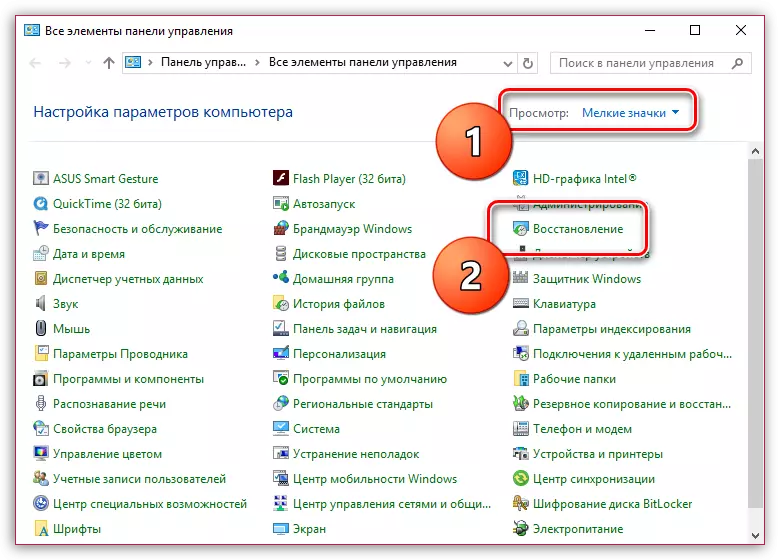
ئوچۇق بۆلەك «سىستېمىنى ئەسلىگە كەلتۈرۈش».
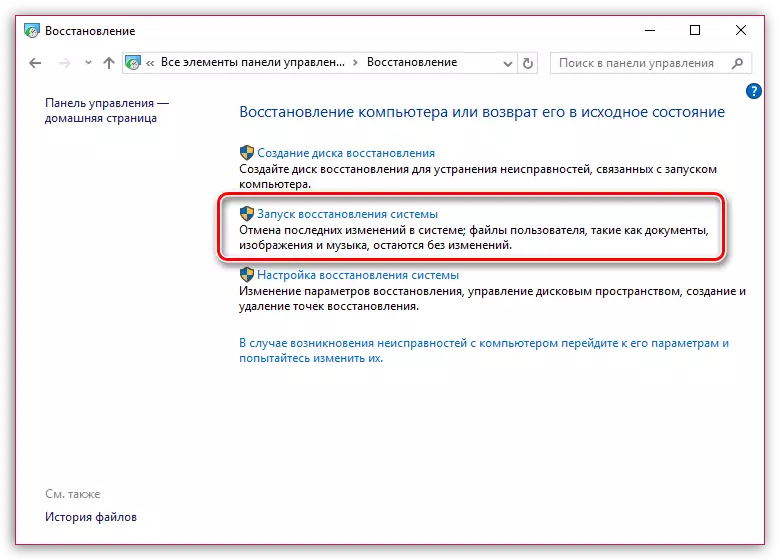
كۆزنەكتە ئېچىلغان ئوچۇقراق, ئەگەر مۇۋاپىق ئۆرۈلۈپ چۈشۈش نۇقتىسى بولسا, ئۇنى تاللاڭ ۋە ئەسلىگە كەلتۈرۈش تەرتىپىنى ئىجرا قىلىڭ. سىستېمىنىڭ ئەسلىگە كەلتۈرۈش ۋاقتى بۇ نۇقتىنىڭ قايسى ۋاقىتتا بېرىلگەنلىكىگە باغلىق.
ITunes تۇنجى قاچىلىغاندا خاتالىق كۆرۈلسە
ئەگەر سىز كومپيۇتېرىڭىزدا ئەزەلدىن iTunes نى ئورناتمىغان بولسىڭىز, ئۇنداقتا مەسىلە سەل جاپالىق, ئەمما يەنىلا ئۇنى ئېنىقلىشىڭىز مۇمكىن.1-ئۇسۇل: ۋىرۇسلارنى يوقىتىش
قائىدە بويىچە, ئەگەر مەسىلە كۆرۈلسە سىستېمىدا مەسىلە كۆرۈلسە, ۋىزال پائالىيىتىنى توختىتىش كېرەك.
بۇ خىل ئەھۋالدا كومپيۇتېرىڭىزدا ۋىرۇسقا قارشى تۇرۇش ئىقتىدارىنى كومپيۇتېرىڭىزنى ئىجرا قىلىپ, ھەقسىز ئىقتىدارنى ئەستايىدىل سىكرىغا ئىشلىتىڭ, ئەمما بۇ ئارقىلىق سىستېمىنى ئۆچۈرگىلى بولمايدۇ, ئەمما بارلىق تەھلىللەرنىمۇ كۆرسىتىشى كېرەك.
Dr.Web Cureit پروگراممىسىنى چۈشۈرۈڭ
كومپيۇتېرنى مۇۋەپپەقىيەتلىك داۋالاشتىن كېيىن, سىستېمىنى قايتا قوزغىتىپ, ئاندىن ئۇنىڭ iTunes قاچىلاش سىنىقى ئەسلىگە كەلتۈرۈڭ.
2-خىل ئۇسۇل: ماسلىشىشچان تەڭشەش
مائۇس قاچىلىغۇچنى مائۇسنى ئىشلىتىپ مائۇسنى ۋە كود تىزىملىكى تىزىملىكىدە چېكىڭ «مۈلۈكلەر».
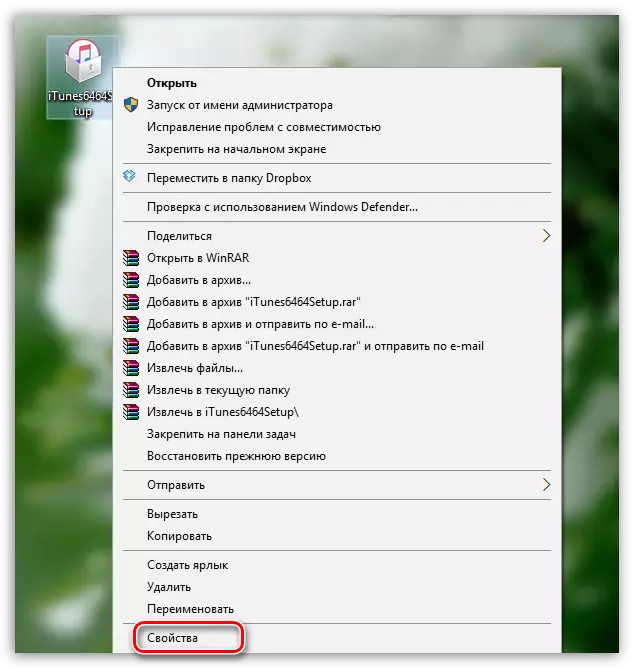
ئاچقان دېرىزىدە, بەتكۈچكە بېرىڭ «ماسلىشىشچانلىقى» , بىر قۇشنى بىر يەرگە قويۇڭ «ماسلىشىشچانلىقى شەكلىدە پروگراممىنى ئىجرا قىلىڭ». ئاندىن قاچىلاڭ «Windows 7».
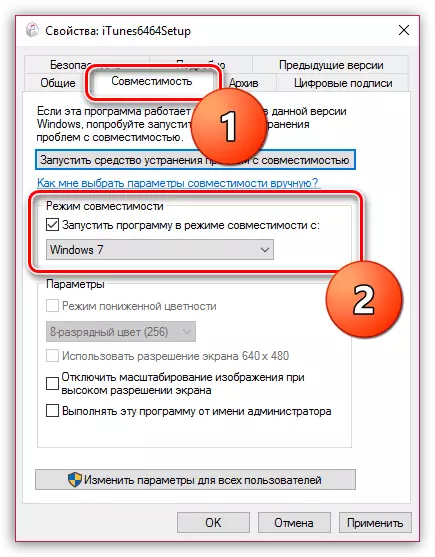
ئۆزگەرتىشلەرنى ساقلاڭ ۋە كۆزنەكنى تاقاڭ. قاچىلاش ھۆججىتىنى ئوڭ تەرەپ قىلىش ۋە يۇقىرى-ئېلىش تىزىملىكىدە ئوڭ تەرەپنى ئوڭ چېكىڭ. «باشقۇرغۇچىنىڭ نامىدا ئىجرا قىلىڭ»..
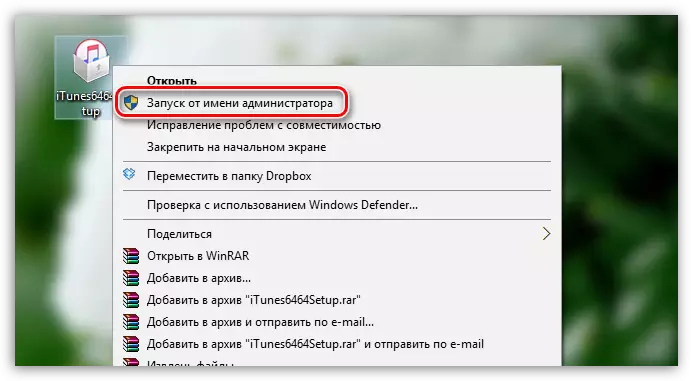
ITunes نى بىر تەرەپ قىلىشتىكى ئەڭ قاتتىق ھەل قىلىش چارىسى دېرىزىلەرنى قايتا قاچىلايدۇ. ئەگەر مەشغۇلات سىستېمىسىنى قايتا رەتلەش پۇرسىتىگە ئېرىشسىڭىز, ئاندىن بۇ تەرتىپنى قىلىڭ. ئەگەر ئۆزىڭىزنىڭ خاتالىق چېتىڭىز بولسا, «قوشۇمچە دېتال ئاچقاندا» نى ئاچقاندا, iTunes نى تەڭشەش ئۈچۈن خاتا بايقالغان خاتالىقلارنى بىلدۈرىدۇ.
